I denne artikkelen vil du lære hvordan du endrer brukerpassordet på Ubuntu 20.04 LTS. Denne artikkelen vil dekke endring av passord for brukerkontoer via kommandolinje og GUI.
Merk: For å endre passordet for alle andre brukere enn din egen brukerkonto, trenger du en rotkonto eller standardkontoen med sudo-rettigheter.
Endring av nåværende brukerpassord via kommandolinje
For å endre ditt eget passord, må du bare skrive passwd etterfulgt av brukernavnet:
Etter at du har kjørt kommandoen ovenfor, må du oppgi det nåværende passordet. Når du har oppgitt det gjeldende passordet, blir du bedt om å angi det nye passordet for kontoen din.

Endre passord for en annen bruker
For å endre passordet for en annen konto enn din egen, bytt til rotkontoen eller bruk standardkontoen med sudo-rettigheter.
1. Hvis du har tilgang til rotkontoen, bytter du til den:
$ su -Skriv inn rotpassordet, og du vil være pålogget som rotbruker.
Nå kan du endre passordet for en annen brukerkonto ved å skrive passwd kommando etterfulgt av brukernavn:
$ passwd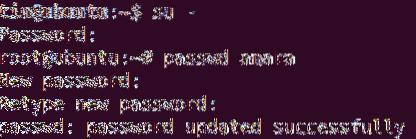
2. Hvis du har sudo-privilegier, kan du endre passordet ved å skrive sudo etterfulgt av passwd kommandoen og brukernavnet.
$ sudo passwdSkriv inn passordet for sudo, etter det vil du kunne endre passordet for en hvilken som helst annen brukerkonto. Skriv inn passordet og skriv det inn igjen for å bekrefte.
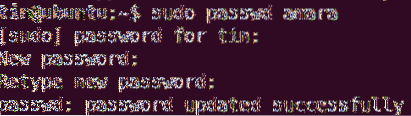
Ovennevnte utgang viser at det nye passordet er oppdatert.
Hvis du ikke er rotbruker og prøver å endre passordet til en annen bruker, vil du se følgende melding:

Endring av rotbrukerpassord via kommandolinje
For å endre passordet for en rotbruker, bytt til rotkontoen eller bruk standardkontoen med sudo-rettigheter.
1. Hvis du har tilgang til rotkontoen, bytter du til den:
$ su -Skriv inn passordet for rotkontoen, og du vil logge på som rotbruker.
Nå kan du endre passordet for rotbrukerkontoen som følger:
$ passwd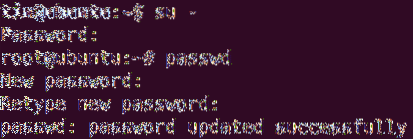
2. Hvis du har sudo-privilegier, kan du endre passordet ved å skrive sudo etterfulgt av passwd kommandoen og rot.
$ sudo passwd rootSkriv inn passordet for sudo, etter det blir du bedt om å angi et nytt passord for rotkontoen. Skriv inn det nye passordet og skriv det inn igjen for å bekrefte det.
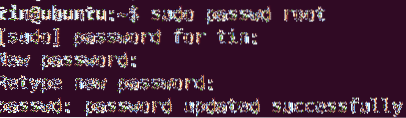
Ovennevnte utgang viser at det nye passordet er oppdatert.
Endring av brukerpassord via brukergrensesnitt
1. Åpne Innstillinger verktøyet ved hjelp av høyreklikkmenyen fra skrivebordet.
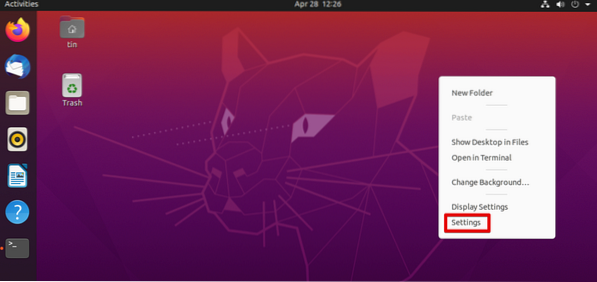
2. Naviger deretter til Brukere fanen fra venstre panel. Klikk på Låse opp -knappen øverst til høyre.
Vi trenger ikke å låse opp hvis vi endrer brukerens passord. For å endre passordet for en hvilken som helst annen konto, må vi imidlertid låse opp det.
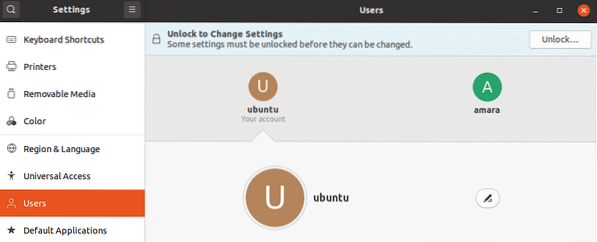
I dialogboksen nedenfor skriver du inn passordet og klikker på Autentiser knapp.
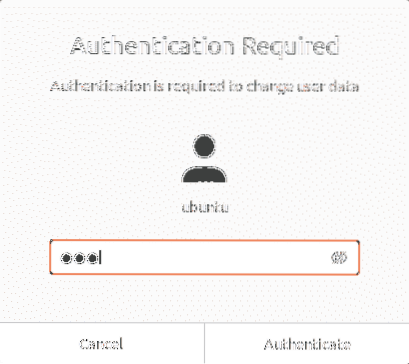
Velg brukerkontoen du vil endre passordet for. Under Autentisering og pålogging Klikk på Passord felt.
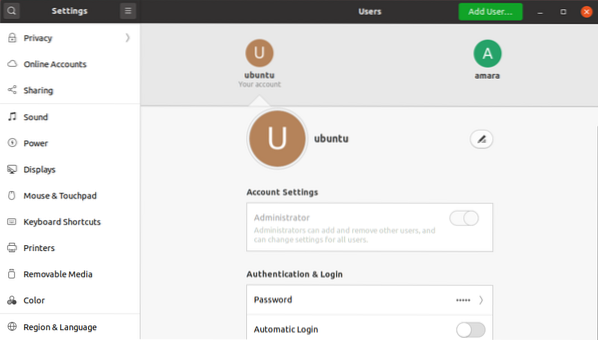
Følgende Bytt passord dialogboksen vises. Hvis du endrer passordet for den nåværende brukeren, må du oppgi det nåværende passordet. Skriv deretter inn og skriv inn det nye passordet i de neste feltene for å bekrefte det. Når du er ferdig, trykk på Endring knapp.
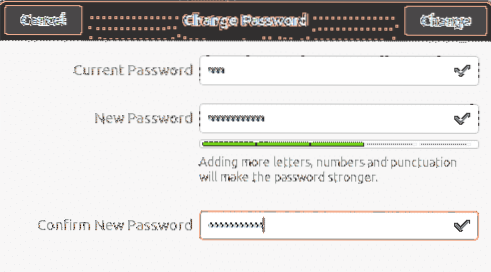
Nå er det nye passordet vellykket.
Det er alt det er til det! Enten du bruker kommandolinjen eller følger UI-prosedyren for å endre passordet til brukerkontoen, innebærer det bare noen få enkle trinn. Du kan følge en av prosedyrene for å endre passordet til brukerkontoen basert på dine preferanser og enkel installasjon.
 Phenquestions
Phenquestions


